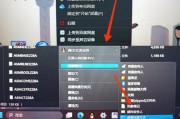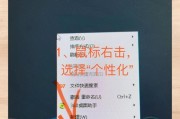在日常生活和工作中,我们经常会遇到电脑宽带连接不上的问题,这给我们的正常使用带来了很大的困扰。为了帮助大家更好地解决这一问题,本文将从多个方面详细介绍宽带连接问题的排查和解决方法。
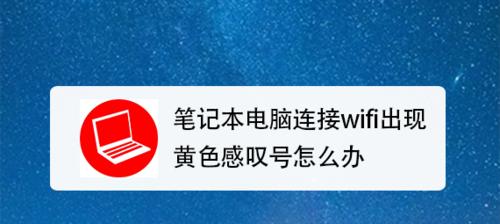
硬件问题可能导致宽带连接不上
1.网线是否插好:首先要检查电脑和路由器之间的网线是否插紧、插好,可以尝试重新插拔一下。
2.路由器是否开启:确保路由器处于正常工作状态,指示灯是否亮起,可以尝试重启路由器。
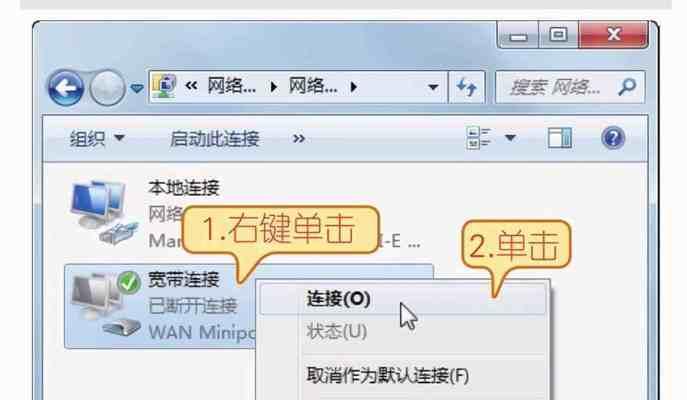
3.网卡驱动是否正常:可以通过设备管理器检查网卡驱动程序是否正常工作,如果有异常,可以尝试更新驱动程序。
软件设置问题可能导致宽带连接不上
4.IP地址是否设置正确:在网络连接属性中检查IP地址的设置是否正确,可以尝试自动获取IP地址或手动设置正确的IP地址。
5.DNS服务器是否正常:尝试更改DNS服务器地址为常用的公共DNS服务器地址,如8.8.8.8和114.114.114.114。
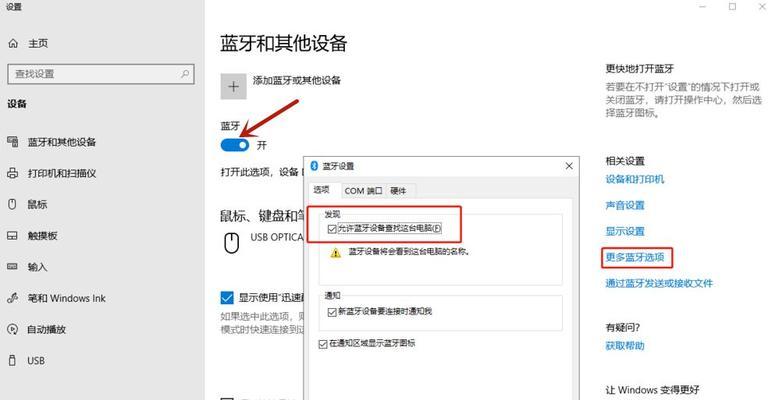
6.防火墙是否阻止连接:检查防火墙设置,确保允许电脑和路由器之间的通信。
网络供应商问题可能导致宽带连接不上
7.电话联系网络供应商:如果以上排查方法无效,可以联系网络供应商客服寻求帮助,可能是网络供应商的问题导致连接不上。
8.询问网络供应商是否有维护通知:有时候网络供应商会进行维护工作,导致宽带连接不可用,可以询问是否有维护通知。
电脑系统问题可能导致宽带连接不上
9.重启电脑:有时候电脑系统出现异常,重启电脑可以解决一些问题,包括宽带连接不上的问题。
10.清除临时文件:清除电脑中的临时文件可以提高系统运行效率,有助于解决一些连接问题。
11.检查网络设置:在网络和共享中心中检查网络适配器设置,确保选择了正确的适配器。
其他可能导致宽带连接不上的因素
12.病毒或恶意软件:电脑中存在病毒或恶意软件可能导致宽带连接不上,可以使用杀毒软件进行全盘扫描。
13.连接人数过多:如果家庭或办公室内连接设备过多,可能会导致宽带连接不稳定,可以尝试减少连接设备数量。
14.路由器位置问题:路由器的位置选择也会影响宽带连接质量,应选择靠近电脑的位置放置路由器。
15.重置网络设置:如果以上方法仍然无效,可以尝试重置电脑的网络设置,恢复为默认设置。
当电脑宽带连接不上时,我们可以从硬件问题、软件设置、网络供应商和电脑系统等多个方面进行排查。通过检查网线、路由器、IP地址、DNS服务器以及防火墙设置,联系网络供应商,重启电脑和清除临时文件等方法,可以解决大部分宽带连接问题。如果问题仍然存在,可以考虑病毒、恶意软件等因素,并尝试重置网络设置。希望本文能够帮助大家更好地解决电脑宽带连接不上的问题。
标签: #怎么办